Erste Schritte mit dem Terminkalender
Navigation im Terminkalender
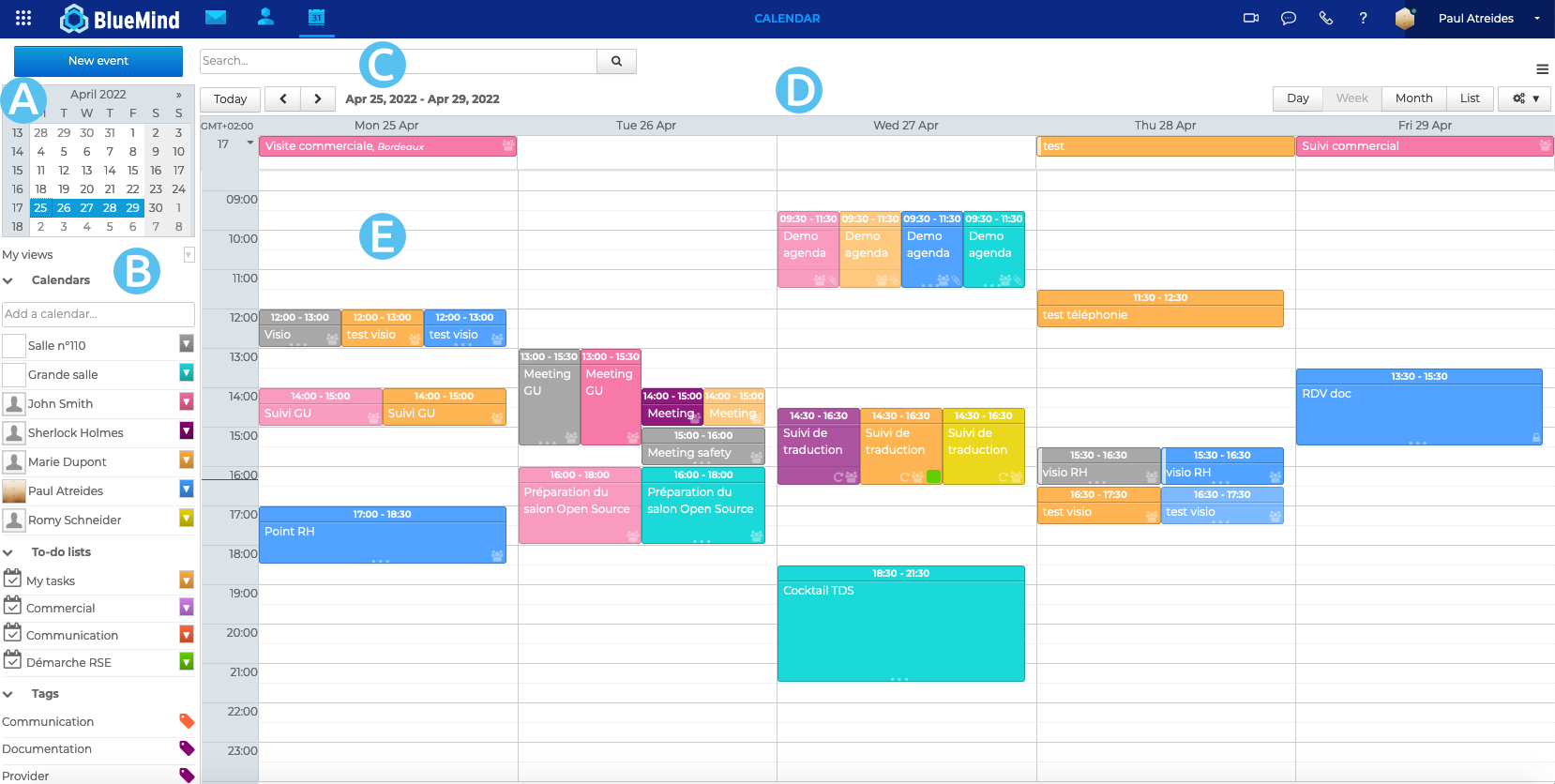
Die standardmäßige Hauptansicht des BlueMind-Terminkalenders besteht aus mehreren Teilen:
: Der Kalender ermöglicht den schnellen Zugriff auf ein Datum, indem Sie mit den Pfeilen durch die Monate blättern. Klicken Sie auf das Datum, damit im Hauptbereich der Zeitraum angezeigt wird, der das gewählte Datum umfasst (Tag, Woche, Monat, je nach aktueller Einstellung).
: Dieser Bereich zeigt Liste der aktuell angezeigten Kalender und bietet Zugriff auf Ansichten und Kategorien.
: mit dem Suchfeld können Termine nach Name, Kategorien, Details, Teilnehmer usw. gesucht werden.
: die Aktionsleiste mit den Schaltflächen zum Wechseln des Zeitraums auf der linken Seite, den Schaltflächen zur Auswahl des Anzeigetyps auf der rechten Seite und dem Werkzeugmenü zum Drucken, Importieren, Exportieren und Aktualisieren der aktuellen Ansicht.
: die Hauptansicht des Terminkalenders, in der alle Termine der in Bereich B aktivierten Kalender angezeigt werden
Kalender anzeigen
Neben Ihrem standardmäßig erstellten persönlichen Kalender können Sie Ihre zusätzlichen persönlichen Kalender (siehe Seite Kalender erstellen und bearbeiten) sowie die für Sie freigegebenen Kalender anzeigen
Die Liste der angezeigten Kalender ist links auf der Seite zu sehen, in
- Um einen Kalender hinzuzufügen, geben Sie seinen Namen in das Eingabefeld ein und wählen Sie den von der automatischen Vervollständigung vorgeschlagenen Kalender:
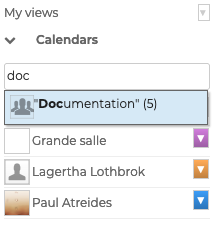
- Um einen Kalender vorübergehend auszublenden, klicken Sie auf seinen Namen in der Liste: Der Name wird ausgegraut und die Termine verschwinden aus der Ansicht:
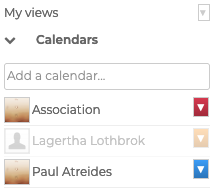
- Um einen Kalender zu entfernen, klicken Sie auf das farbige Symbol neben seinem Namen und anschließend auf "Löschen“ im vorgeschlagenen Anpassungsmenü:

Ansichten verwalten
In BlueMind können Sie einen oder mehrere Sätze von Kalendern als Ansichten speichern. Zum Beispiel, um mit einem Klick die Kalender von Ressourcen, Vertriebsmitarbeitern und Vorstandsmitgliedern anzeigen zu können oder sie nach Niederlassung oder Teams zu gruppieren.
Wenn die gewünschten Kalender in der aktuellen Ansicht hinzugefügt wurden, öffnen Sie das Menü "Meine Ansichten" und klicken Sie auf "Diese Ansicht speichern":

- Um eine neue Ansicht zu erstellen, geben Sie ihren Namen in das vorgeschlagene Eingabefeld ein.
- Um eine Ansicht zu ändern, geben Sie ihren Namen ein oder wählen sie aus der Dropdown-Liste aus.
Standardansicht
Die Standardansicht definiert die Ansicht, die angezeigt wird, wenn sich der Benutzer anmeldet. Diese Ansicht kann nicht gelöscht, aber jederzeit geändert werden.
Wenn sie nicht angepasst wurde, enthält sie nur den Standardkalender des Benutzers.
Weitere Informationen über die Anzeige des Kalenders und die Verwaltung von Ansichten finden Sie auf der Seite Mehrere Kalender anzeigen.
Die Termine einsehen
Ein Termin wird in der Farbe des zugehörigen Kalenders mit seinen Hauptinformationen dargestellt:
- Uhrzeiten, Ort und Titel
- Mithilfe von Symbolen können Sie auf einen Blick seine Eigenschaften sehen (Teilnehmer, private Veranstaltung, Anhänge, wiederkehrende Veranstaltung)
- Verfügbarkeit des Nutzers während des Termins: angezeigt durch den hellen Rand
- Termin-Kategorien: durch Farben in der unteren rechten Ecke sichtbar
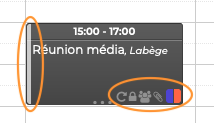
Wenn Sie auf den Termin klicken, werden zusätzliche Details angezeigt: Organisator (falls abweichend vom Besitzer des angezeigten Kalenders), betroffener Kalender (falls nicht der des Benutzers), Teilnehmer, Schaltflächen zur Änderung der Teilnahme usw.
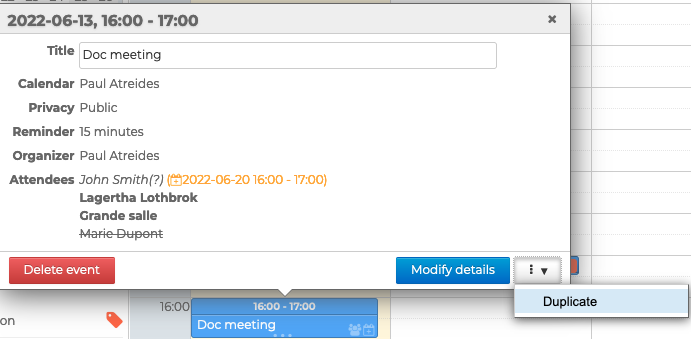
Über diesen Dialog gelangen Sie außerdem über den Link "Details bearbeiten" auf die Seite, auf der Sie den Termin bearbeiten können (wenn Sie Schreibzugriff auf den Kalender haben).
Einen Termin erstellen
So erstellen Sie ein Termin:
- Schnelle Erstellung:
- gehen Sie auf das gewünschte Datum und die gewünschte Uhrzeit und klicken Sie, um den Termin zu erstellen. Die Standarddauer ist 30 Minuten – gedrückt lassen und ziehen, um die gewünschte Dauer zu zeichnen.
- Tragen Sie den Titel und den betreffenden Kalender in das sich öffnende Fenster ein:
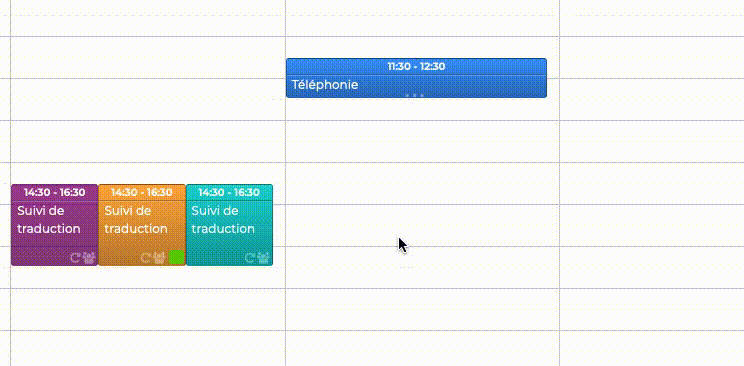
- Klicken Sie auf "Neuer Termin", um die Erstellung zu bestätigen.
- Umfassende Erstellung:
- Klicken Sie auf die Schaltfläche "Neuer Termin" oben links auf der Seite oder klicken Sie auf den Link "Details bearbeiten" im Fenster für die schnelle Erstellung.
- Füllen Sie die gewünschten Felder aus, definieren Sie ggf. eine Wiederholung, laden Sie Teilnehmer ein, fügen Sie eine Videokonferenz hinzu usw.
Hinweis: Nur der Titel und das Datum sind obligatorisch - Wenn Sie alle Informationen eingegeben und die Teilnehmer hinzugefügt haben, klicken Sie oben auf der Seite auf "Speichern", um den Termin zu erstellen und zur Kalenderansicht zurückzukehren
Weitere Informationen finden Sie auf den Seiten Einen Termin erstellen und Eine Besprechung organisieren
An einer Veranstaltung teilnehmen
Wenn eine Besprechung angesetzt ist, wird eine Benachrichtigung per E-Mail an alle Teilnehmer gesendet und die Besprechung wird in ihre Kalender aufgenommen.
Der eingeladene Nutzer muss dem Organisator seine Teilnahme mitteilen, indem er die Einladung in der per E-Mail erhaltenen Benachrichtigung oder direkt im Kalendereintrag der Besprechung annimmt, auf Warten setzt oder ablehnt.
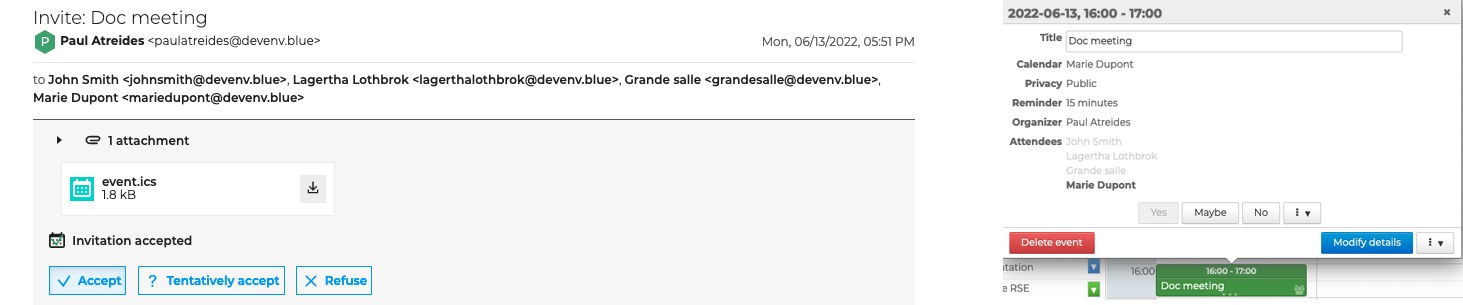
Um an einer Videokonferenz teilzunehmen, klicken Sie auf den Link, den Sie in der E-Mail-Benachrichtigung erhalten haben, oder auf die Besprechung im Terminkalender.
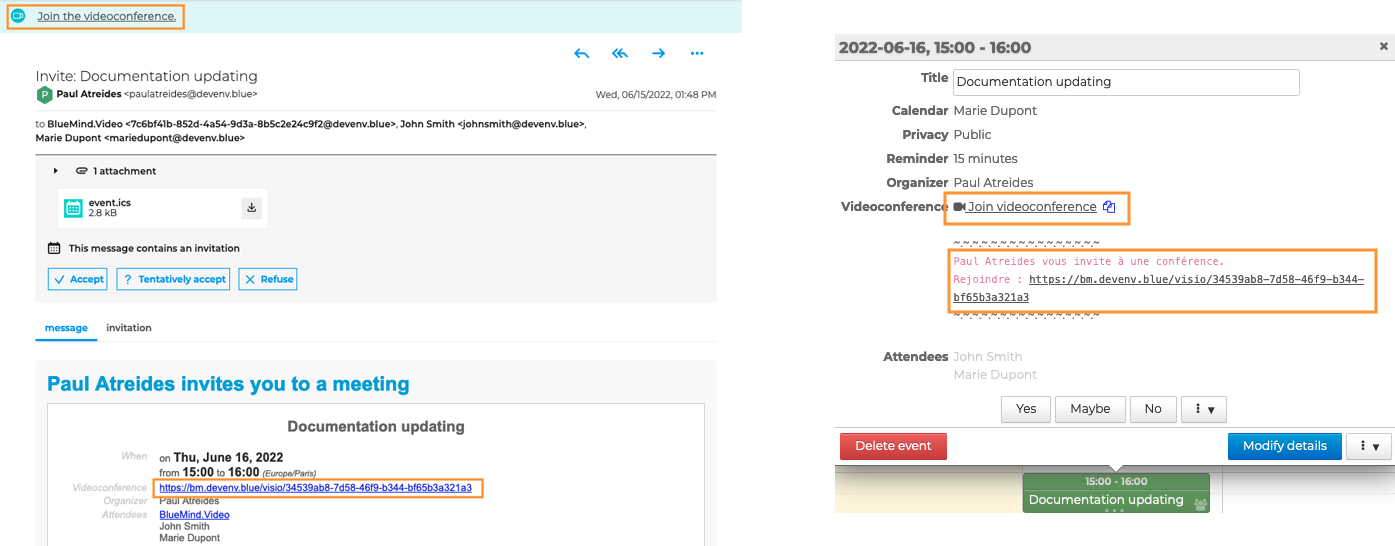
Wenn Sie mehr erfahren möchten
Für weitere Details und Hilfe siehe Terminkalender